cpu使用率过高怎么解决 详细操作步解决使用率过高问题
cpu使用率过高怎么解决
全面的为您讲解详细操作步解决使用率过高问题和cpu使用率过高怎么解决的相关知识,下面为您详细介绍
当我们使用电脑时,经常会发现电脑运行变慢,甚至卡顿,这时候我们打开任务管理器,往往会发现CPU使用率过高的问题。
如果您也遇到了这个问题,不要担心,本文将介绍一些解决CPU使用率过高的方法,帮助您快速恢复电脑正常运行。
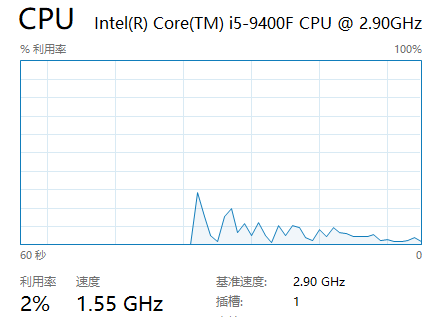
什么是CPU使用率?
CPU,即中央处理器,是电脑中最重要、最核心的组件,也是电脑中占用系统资源最多的组件。
CPU使用率指的是电脑运行中CPU所占用的时间比例。当CPU使用率过高时,就可能会导致电脑运行缓慢或挂起。
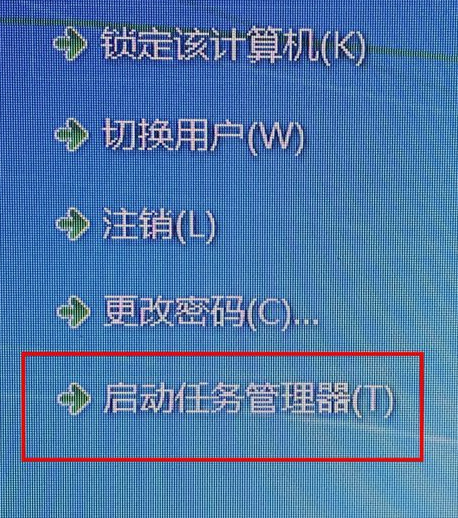
CPU使用率过高的原因
CPU使用率过高的原因有很多,下面列举一些常见的原因:
1、病毒或恶意软件感染,这些程序会占用大量CPU资源;
2、过多的后台进程或软件正在运行,导致CPU需要同时处理多个任务;
3、过多的网络流量,应用程序需要大量CPU资源来处理传输和接收数据;
4、电脑内存不足,导致CPU需要不停地进行读取和处理任务,耗费大量的计算资源;
5、电脑硬件老旧、磁盘碎片过多等原因;
6、排队待处理的队列太长,导致CPU不断地工作,而不能停歇。
解决CPU使用率过高的方法:
1、检测和杀毒
首先,我们需要检测系统是否感染了病毒或恶意软件。打开杀毒软件进行全盘扫描,杀毒软件会自动进行查杀和清除病毒。
如果发现疑似恶意程序,应该及时删除它们。此外,还可以使用其他检测工具,如Malwarebytes Anti-Malware和AdwCleaner等。
2、关闭不必要的进程
用户可以在任务管理器中查看当前运行的进程,找到占用CPU资源较高的程序和进程,尝试关闭它们或卸载相关软件。通常情况下,占用CPU资源较高的进程都是一些不必要的、可以手动关闭的进程,如广告软件、游戏加速器等。
3、更改电脑的性能选项
如果电脑闲置时间比较长,可以把电脑的性能选项更改为“节能模式”,减少CPU的使用率。方法是打开“控制面板”- “电源选项”-“选择当前的电源计划”-“更改计划设置”-“更改高级电源选项”。
4、更新系统和软件
经常更新系统和软件可以保证电脑的最佳性能。Windows的更新补丁可以解决安全漏洞,优化系统磁盘碎片等问题,修复已知的Bug。
同样,其他软件也会不断更新版本,更新补丁,这样可以提高软件的稳定性和性能。
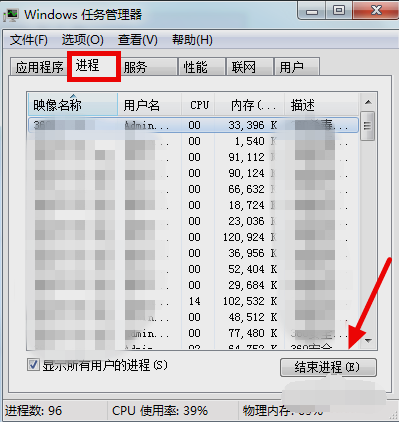
5、增加电脑内存
CPU使用率过高的一个原因可能是电脑内存不足,尝试增加内存可以有效减轻CPU的负担。如果电脑已经超过了最大支持内存限制,可以购买更加高配置的电脑或者升级硬件。
6、清除磁盘碎片和临时文件
电脑长时间使用后,系统会产生大量的磁盘碎片和临时文件,影响系统和软件的运行,也占用了宝贵的磁盘空间。可以使用清除工具,如CCleaner等清空电脑中的无用临时文件和磁盘碎片。
7、更换电脑
如果电脑比较老旧,甚至不支持运行最新版本的软件和系统,那么考虑更换电脑为好。新电脑的硬件会更加高端,并且能够保证系统和软件的最佳性能。
总结
当电脑CPU使用率过高时,用户可以采取多种方法来解决这个问题。无论哪种原因导致CPU使用率过高,都有相应的解决办法。用户根据具体情况采取不同的方法,可以很好地提高电脑的运行效率。
以上分享的详细操作步解决使用率过高问题跟cpu使用率过高怎么解决的全部内容,网友们不妨在这方面予以借鉴




